Kurumsal ekipler için grup üyelikleri satmak ister misiniz?
Normalde üyelik web siteleri, tek kullanıcı abonelikleri satmanıza izin verir. Peki ya işletmelerin ekip üyelerini ekleyebilmeleri için grup üyelikleri satmak isteseydiniz?
Bu makalede, kurumsal ekipler için WordPress’te grup üyeliklerini nasıl kolayca satacağınızı göstereceğiz.
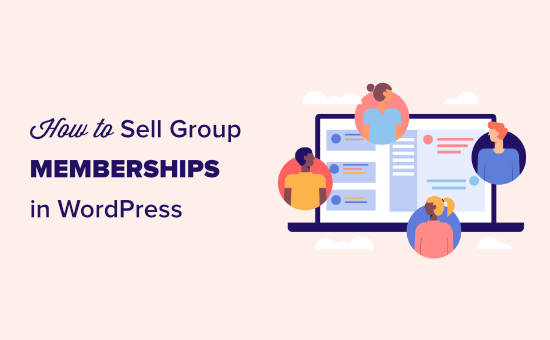
Neden WordPress’te Grup Üyelikleri Oluşturmalısınız?
WordPress’te grup üyelikleri oluşturmak, şirketlerin ekipleri için ürün lisanslarınızı toplu olarak satın almalarını kolaylaştırır. Ayrıca, hesap yöneticisinin gerektiğinde kolayca lisans eklemesine veya kaldırmasına olanak tanır.
Bu tür bir hesap sadece kurumsal ekipler için geçerli değildir. Ayrıca gönüllü grupları, kilise grupları ve hatta aile üyelikleri için de kullanılabilir.
Öğretmenlere bir grup öğrenci için sanal bir sınıfa erişim sağlamak için bu tür bir hesap da oluşturabilirsiniz.
Bununla birlikte, bir WordPress web sitesinde grup üyeliklerinin nasıl satılacağına bir göz atalım.
Kurumsal Ekipler için WordPress’te Grup Üyeliklerini Ayarlama
Bu eğitim için MemberPress’i kullanacağız. Piyasadaki en iyi WordPress üyelik eklentisidir ve web sitenizde çevrimiçi abonelikleri kolayca satmanıza olanak tanır.
Öncelikle, sitenize MemberPress eklentisini kurmanız ve etkinleştirmeniz gerekir. Daha fazla ayrıntı için, bir WordPress eklentisinin nasıl kurulacağına dair adım adım kılavuzumuza bakın.
Not: Takım hesapları özelliğini kullanmak için bir Plus veya daha yüksek bir hesaba ihtiyacınız olacak.
Etkinleştirdikten sonra, lisans anahtarınızı girmek için WordPress yönetici alanındaki MemberPress »Ayarlar» Lisans sayfasını ziyaret etmeniz gerekir. Bu bilgileri MemberPress web sitesinde hesabınızın altında bulabilirsiniz.
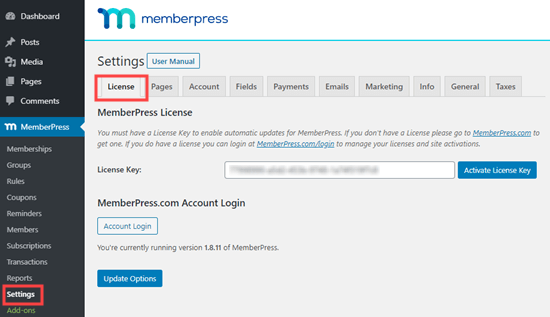
Ayrıca üyelik siteniz için en az bir ödeme ağ geçidi kurmanız gerekir. Bunu “Ödemeler” sekmesi altında yapabilirsiniz. (+) Düğmesine tıklayın, ardından açılır listeden seçtiğiniz ağ geçidini seçin ve uygun ayrıntıları doldurun:
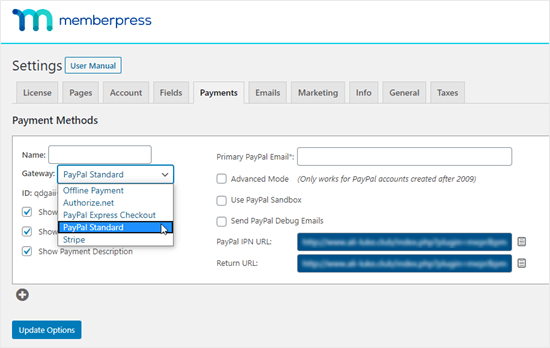
Şimdi kurumsal üyelik özelliklerini etkinleştirmenin zamanı geldi. Bunu yapmak için, MemberPress »Eklentiler sayfasına gidin ve Kurumsal Hesaplar eklentisinin yanındaki ‘Eklenti Yükle’ düğmesine tıklayın.
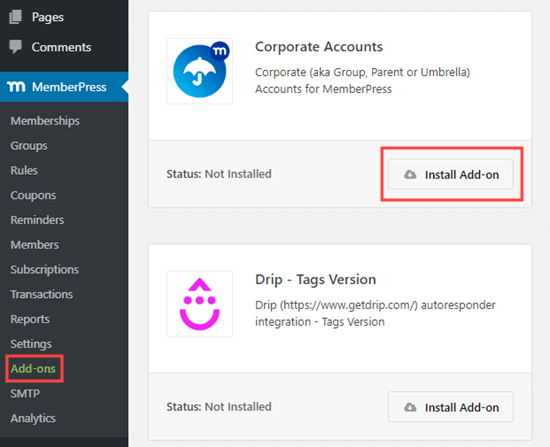
Artık ekipler için kurumsal üyelik hesapları oluşturabilir ve satabilirsiniz.
Yeni bir üyelik aboneliği oluşturalım.
MemberPress »Üyelikler sayfasına gidin ve ‘Yeni Ekle’ düğmesine tıklayın:
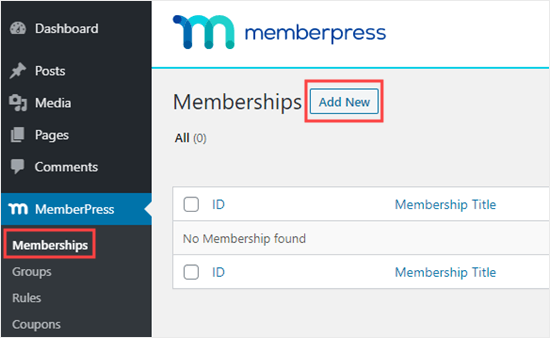
Üyelik oluşturma ekranını göreceksiniz. Üyelik planınız için bir başlık (isim) girmeli ve bunun için bir fiyat belirlemelisiniz. Yinelenen bir abonelik oluşturabilir ve aylık veya yıllık gibi bir faturalandırma döngüsü seçebilirsiniz.
Burada üyelik için ayda 100 $ ücret alıyoruz:
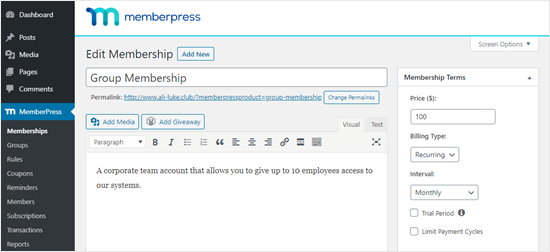
Ardından, Üyelik Seçenekleri alanına kaydırmanız ve Gelişmiş sekmesine geçmeniz gerekir. Buradan, ‘Bu Üyeliğin Aboneleri Kurumsal Hesaptır’ seçeneğinin yanındaki kutuyu işaretlemeniz gerekir.
Bundan sonra, her kurumsal ekip üyeliğine izin vermek için maksimum sayıda alt hesap ayarlamanız gerekir.
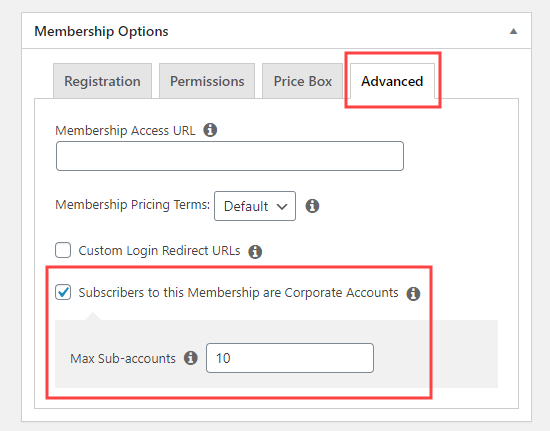
Ayarlarınızdan memnun olduğunuzda devam edin ve üyelik planınızı kaydetmek için Yayınla düğmesini tıklayın.
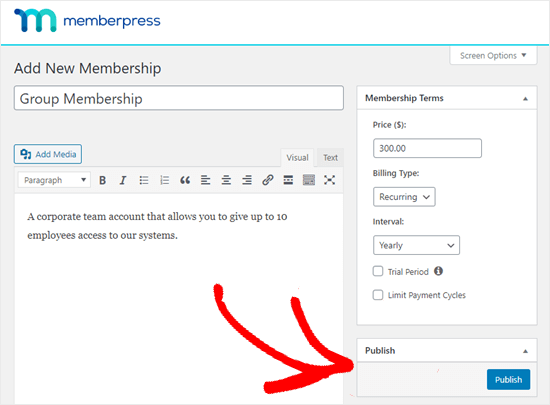
Kurumsal Ekip Üyelerinin İçeriğe Erişimini Kısıtlama
Sonraki adım, yalnızca kurumsal ekip hesaplarının erişmesini istediğiniz içeriği kısıtlamaktır.
Bunu bir üyelik kuralı oluşturarak yapabilirsiniz. Örneğin, bir ‘Kurumsal Üyelik’ sayfasının alt sayfaları olan tüm sayfaları kilitlemeyi seçebilirsiniz.
Bir kural oluşturmak için, WordPress panonuzdaki MemberPress »Kurallarına gitmeniz gerekir. Ardından, yeni bir kural oluşturmaya başlamak için ‘Yeni Ekle’ düğmesini tıklamanız yeterlidir:
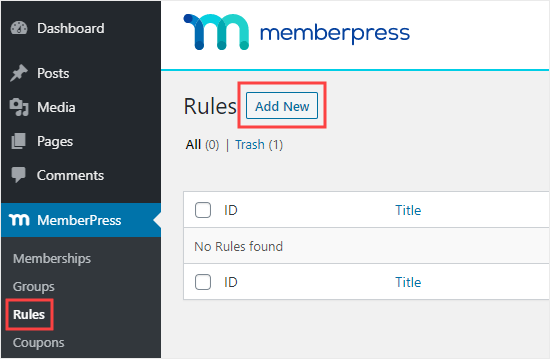
Kuralınız için, “Korunan İçerik” açılır menüsünden “Alt Sayfalar” ı seçin. Ardından, ana sayfanın adını yazın ve seçin.
“Erişim Koşulları” açılır menüsünden, “Üyelik” i ve ardından üyelik seviyenizin adını seçmelisiniz.
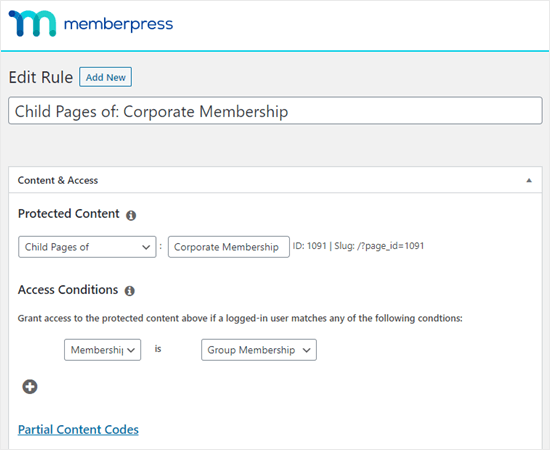
Ayrıca sadece üyelerin erişebilmesini istiyorsanız, ana sayfayı ayrıca korumanız gerekeceğini unutmayın.
Üyelik kuralları oluşturma konusunda daha fazla yardım için bir WordPress üyelik sitesi oluşturma hakkındaki ayrıntılı kılavuzumuza göz atın.
Kurumsal Üyelik Hesabı Kullanıcıları Nasıl Arar
Birisi kurumsal üyelik hesabına kaydolduğunda, herhangi bir zamanda alt hesaplar oluşturabilir. Ancak, alt hesapların sayısı plan türlerine göre sınırlandırılabilir.
Örneğin, sağlıklı beslenme planları ve çevrimiçi yoga dersleri içeren bir üyelik sitesi işlettiğinizi varsayalım.
Kişisel eğitmenler veya sağlık ve fitness uzmanları kurumsal üyelik için kaydolabilir. Daha sonra bunu hizmetlerinin bir parçası olarak kendi müşterilerine satarak her müşterisi için bir hesap oluşturabilirler.
Hesap sahibi kaydolduktan sonra, bir kullanıcı adı, e-posta adresi ve ad girerek kolayca yeni üye ekleyebilir:
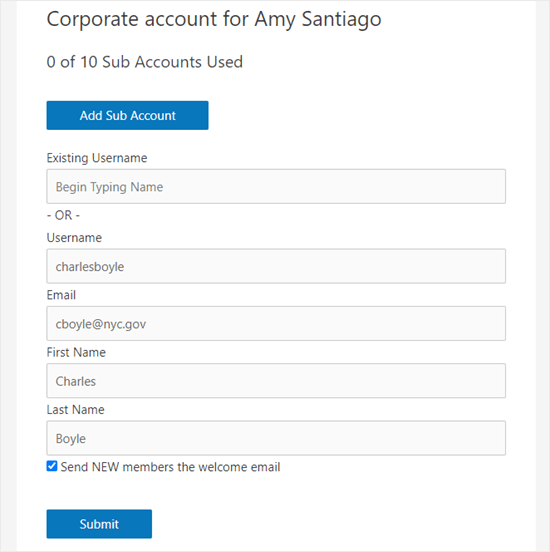
Hesap sahibi de alt hesapları kaldırabilir. Ayrıca iş arkadaşlarına veya müşterilerine, hesaba eklenmek üzere kendilerinin kaydolabilecekleri bir bağlantı da verebilirler:
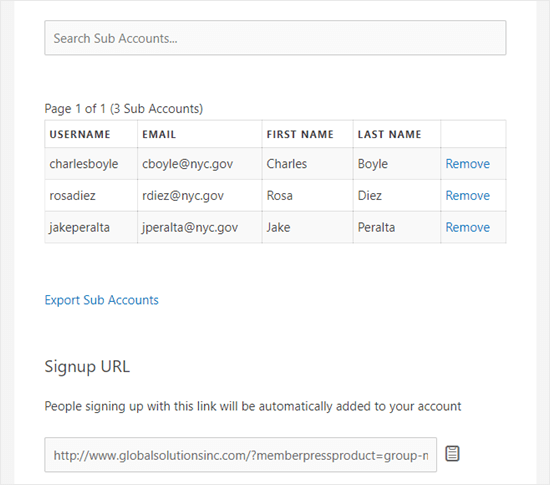
Bu makalenin, kurumsal ekipler için WordPress’te grup üyeliği satmayı öğrenmenize yardımcı olacağını umuyoruz. Ayrıca, kullanıcılarınızın ilgisini çekmek için bir e-posta bülteni oluşturma konusundaki kılavuzumuzu ve tüm siteler için en iyi WordPress eklentileri listemizi görmek isteyebilirsiniz.
Bu makaleyi beğendiyseniz, lütfen WordPress video eğitimleri için YouTube Kanalımıza abone olun. Bizi Twitter ve Facebook’ta da bulabilirsiniz.
